Win下如何安装PHP的APC拓展
APC简介
APC(Alternative PHP Cache)是一个PHP缓存。它在内存中存储PHP页面并且减少了硬盘的I/O。这对于性能的提升十分明显。你甚至可以在CPU使用率下降50%的情况下提升系统50%的性能。
windows下安装PHP的APC拓展
注意:你不能在一天服务器上同时安装APC和Zend Optimiser,二者只能选其一。
按照下面的方法安装PHP的APC拓展。
下载正确的版本
我是用的PHP版本是5.3.10
注意:确定你所下载的APC拓展版本对应了你的PHP版本。
设置php.ini
编辑php.ini文件,向其中的拓展区域部分添加如下代码
extension = php_apc.dll
重启服务器,使用phpinfo查看是否成功安装
phpinfo();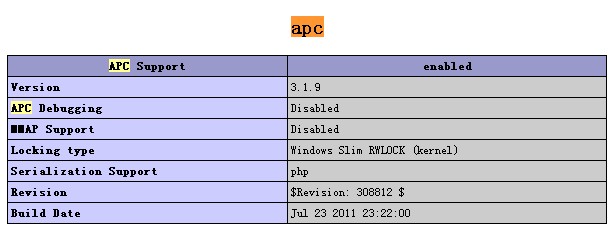
phpinfo查看apc拓展是否安装成功
查看可用的内存
创建一个php文件apcmeminfo.php
print_r(apc_sma_info());
//由缓存使用的内存数量使用这个公式来计算:
total_memory = apc.shm_segments * apc.shm_size
在这个例子中,可用的内存大约32 Mb。通常,如果我们需要在我们的缓存中超过32 Mb,我们应该增加APC使用的分段数量。然而,这可以导致web服务器错误,因此最好是增加片断的大小。我们应该逐步为缓存增加可用的总量,以避免内存的流失。
默认的APC如下:
代码如下:
apc.cache_by_default = On
apc.enable_cli = Off
apc.enabled = On
apc.file_update_protection = 2
apc.filters =
apc.gc_ttl = 3600
apc.include_once_override = Off
apc.max_file_size = 1M
apc.num_files_hint = 1000
apc.optimization = Off
apc.report_autofilter = Off
apc.shm_segments = 1
apc.shm_size = 30
apc.slam_defense = 0
apc.stat = On
apc.ttl = 0
apc.user_entries_hint = 100
apc.user_ttl = 0
apc.write_lock = On
关于APC完整的参数设置的解释,请查阅:http://www.php.net/apc。
下面是一个php.ini中的一个APC块。请将它们粘贴进你的php.ini文件中:
代码如下:
apc.enabled = 1
apc.shm_segments = 1
apc.shm_size = 64
apc.max_file_size = 10M
apc.stat=1
剩余其它的设置将会使用默认值。
设置临时目录
APC需要一个临时目录来存储文件。它会尝试在windows的临时目录缓存文件,事先请给临时目录写的权限。
监控和调优缓存
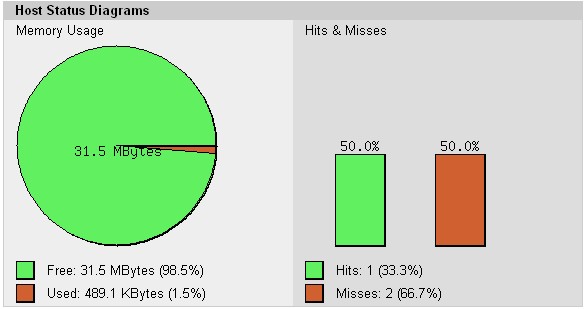
监控和调优apc缓存
APC源包含一个php脚本,该脚本对于监控和调优性能的缓存是很有用的。
1, 下载APC监控文件:http://pecl.php.net/package/apc
2, 压缩包中的apc.php文件显示APC监控信息。
3, 运行这个文件,你会看到一个图形显示你的缓存一些统计数据。
4, 调优缓存,查看General Cache Information and Detailed Memory Usage and Fragmentation sections(总体缓存信息和详细的内存使用以及碎片部分)。
5, 监视Cache Full Count和碎片百分比,如果Cache Full Count大于0,表示缓存已满并且频繁读写,因为没有足够的内存被分配。增加apc.shm_size可解决问题。
6, 碎片百分比应该是0%,但是随着内存频繁的读写,其值会上涨。
apc.php的安全
注意apc.php的安全,应该使用安全认证的方式来控制apc.php的信息输出,比如:
代码如下:
// Moodle user Authentication
require_once("../config.php");
require_once($CFG--->libdir.'/adminlib.php');
require_login();
require_capability('moodle/site:config', get_context_instance(CONTEXT_SYSTEM, SITEID));
// Disable APC Auth(APC 的安全认证)
defaults('USE_AUTHENTICATION',0);
//....

